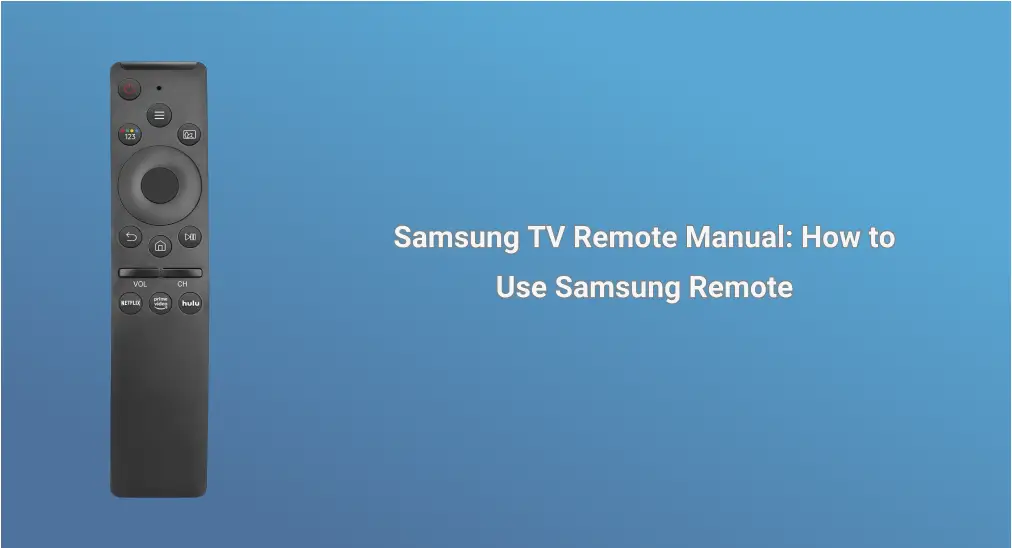
La clave para operar su televisor es el control remoto. Saber cómo usar el control remoto es esencial para aprovechar al máximo su experiencia de entretenimiento en casa, ya sea que tenga un control remoto infrarrojo básico, un control remoto inteligente avanzado o una conveniente aplicación móvil. Nos sumergiremos en el tema “Cómo usar el control remoto de Samsung"Para mantener su control remoto funcionando a máximo rendimiento en este manual del control remoto de Samsung TV."
Tabla de Contenido
Tres Tipos de Mandos a Distancia de Televisores Samsung
Hay tres tipos principales de controles remotos para televisores Samsung para satisfacer las diferentes preferencias de los usuarios y los avances tecnológicos, y son el control remoto infrarrojo, el control remoto inteligente y la aplicación remota.
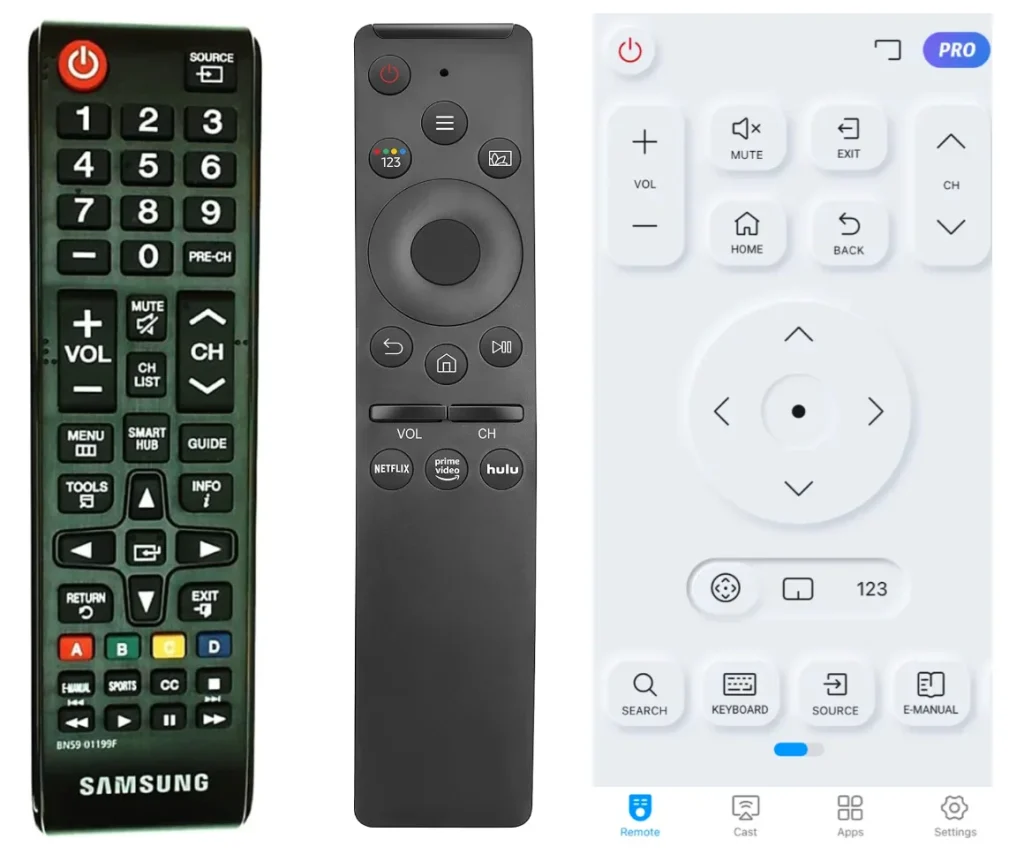
Los tres mandos a distancia son diferentes en tamaño, principio de funcionamiento y función, lo que resulta en diferentes formas de uso. Por lo tanto, antes de explorar cómo usar los mandos a distancia de Samsung TV, es mejor echar un vistazo a los diferentes tipos de mandos a distancia de Samsung TV.
Mando a Distancia Infrarrojo para TV Samsung

El tipo más común de control remoto de Samsung TV es uno infrarrojo. Utiliza señales infrarrojas para comunicarse con el televisor. Para que este control remoto funcione correctamente, debe apuntarse directamente al televisor Samsung.
El control remoto por infrarrojos generalmente se incluye con la mayoría de los modelos estándar de televisores Samsung y cuenta con un diseño sencillo con botones esenciales como encendido, volumen, control de canales y navegación.
Samsung TV Mando Inteligente
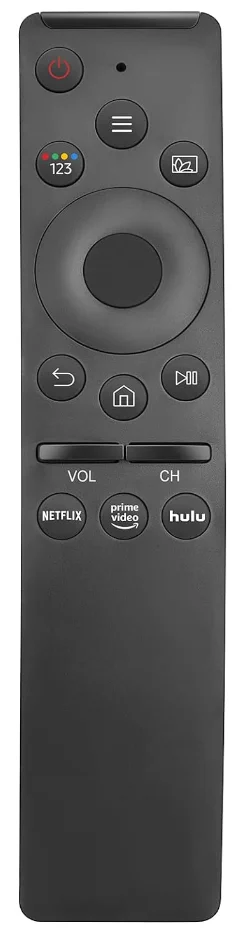
El mando a distancia inteligente del televisor Samsung es una versión más avanzada que incorpora tecnología Bluetooth, lo que permite un control más flexible y receptivo. Una de las características destacadas del mando a distancia inteligente es la Control Remoto SolarCell, que es una opción ecológica que se carga a través de energía solar o iluminación interior.
Este control remoto incluye un micrófono incorporado para comandos de voz, mejorando la experiencia del usuario con las funciones de TV inteligente de Samsung, como la búsqueda y el control por voz.
Aplicación de Control Remoto para TV Samsung
La aplicación de control remoto para TV de Samsung está diseñada para aquellos que prefieren usar sus teléfonos inteligentes como control remoto y no quieren ser molestados por Control remoto de TV Samsung perdido. o no funciona debido al agotamiento de la batería.
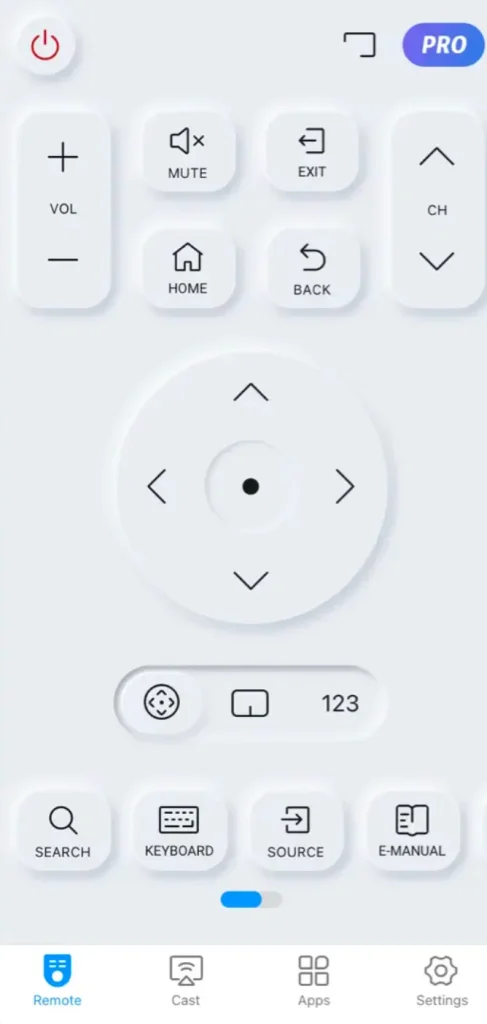
Terceras aplicaciones como el Aplicación remota para TV Samsung de BoostVision Ofrece una interfaz poderosa pero fácil de usar para controlar su televisor Samsung a través de Wi-Fi. Esta aplicación admite todas las funcionalidades de los controles remotos físicos y, en algunos casos, proporciona funciones adicionales como controles de panel táctil y diseños de botones personalizables.
Después de familiarizarte con los tres tipos de controles remotos de Samsung TV, volvamos al punto "cómo usar un control remoto de Samsung TV".
Cómo Usar el Control Remoto del Televisor Samsung
¿Qué tipo de control remoto de TV Samsung usas? Cada tipo de control remoto tiene su proceso de configuración y funcionalidades únicas, las cuales exploraremos en esta sección.
Cómo usar el control remoto infrarrojo del televisor Samsung
Usar el control remoto infrarrojo tradicional de Samsung TV es sencillo, y no se requiere un proceso de configuración. Pero para que el control remoto funcione bien, hay que enfatizar dos puntos:
- El control remoto del televisor Samsung tiene baterías nuevas instaladas correctamente; de lo contrario, el El control remoto no funciona..
- No hay obstáculos entre el control remoto y el televisor, ya que esto puede interferir con la señal infrarroja.
Luego, puedes usar el control remoto de Samsung. ¿Cómo usar el control remoto de Samsung, uno infrarrojo? Simplemente apunta el control remoto al receptor IR del televisor, que generalmente se encuentra en la parte frontal o lateral del televisor, y presiona el botón de encendido para Enciende tu televisor Samsung..
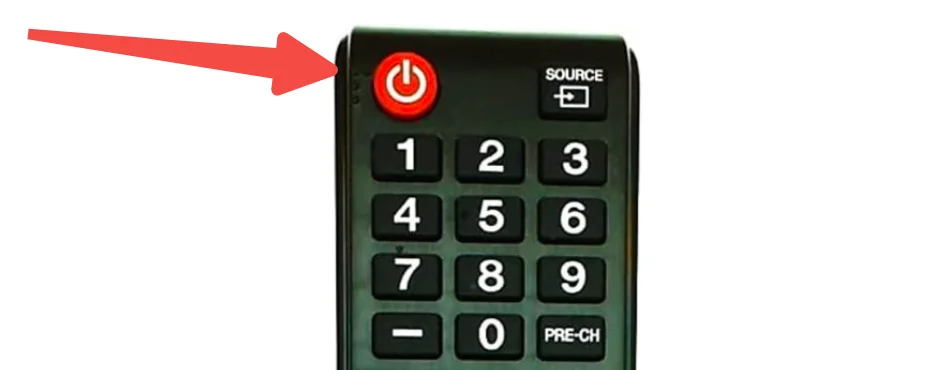
Una vez que el televisor muestre su pantalla principal, puedes presionar otros botones en el control remoto para interactuar con el televisor. Aquí están los botones comunes en el control remoto estándar para televisores Samsung y sus funcionalidades:
- Por favor proporciona el texto "$text" que deseas corregir y traducir.: mostrar y seleccionar las fuentes disponibles. Por ejemplo, después de conectar un Roku Stick al televisor, presione el botón y elija el puerto HDMI al que está conectado el dispositivo Roku, puede disfrutar del sistema Roku en el televisor.
- Números (0-9): dar acceso directo a los canales.
- PRE-CH: volver al canal anterior.
- VOL (+/-): aumentar o disminuir el volumen del televisor.
- MUTE: activar o desactivar el sonido.
- CH LIST: lanzar la lista de canales.
- CH (+/-): cambia el canal actual.
- NETFLIX/Prime Video/Samsung TV Plus: iniciar directamente la aplicación.
- HUB INTELIGENTE: Acceda rápidamente a todas las aplicaciones OTT (Netflix, YouTube, Prime Video), y a varios servicios de VOD y transmisión en vivo proporcionados por la TV.
- GUÍA: mostrar la pantalla de guía.
- Panel direccional (Arriba, Abajo, Izquierda, Derecha): mover el cursor, seleccionar los elementos del menú en pantalla y cambiar los valores en el menú del televisor.
- Select: seleccionar o ejecutar un elemento enfocado.
- RETURN: volver al menú o canal anterior.
- EXIT: salir del menú.
- Botones de color (A/B/C/D): use los botones según las instrucciones en la pantalla del televisor.
- AJUSTES: mostrar el menú principal en pantalla.
- Por favor, proporciona el texto que deseas corregir y traducir.: mostrar información sobre el programa o contenido actual.
- AD/SUBT: muestra los accesos directos de accesibilidad.
Cómo Usar el Control Remoto Inteligente de Samsung TV
El Samsung Smart Remote ofrece una experiencia de usuario más avanzada. Cuando utilices este tipo de control remoto por primera vez, necesitas completar el proceso de emparejamiento y luego presionar el botón deseado. Aquí’s cómo usar el control remoto inteligente de Samsung TV:
Passo 1. Inserte baterías nuevas en el control remoto de Samsung o el control remoto se ha cargado completamente.
Passo 2. Encienda su Samsung TV presionando el Botón de encendido en el TV..
Passo 3. Mantén y presiona el Reproducir/Pausa and Retorno Pulsa los botones en el control remoto al mismo tiempo durante 3 segundos o más.
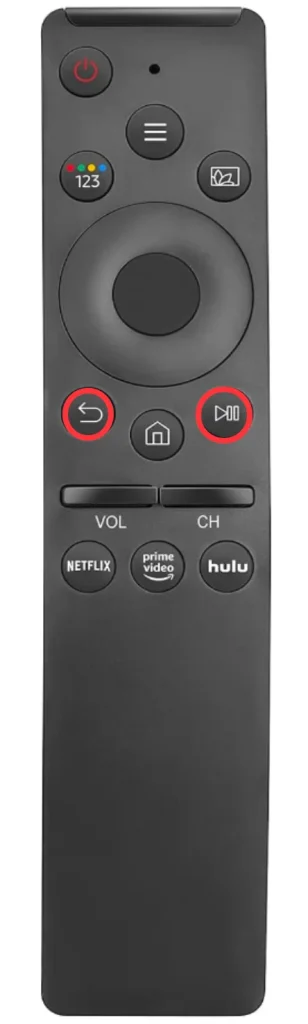
Passo 4. Una vez que su televisor Samsung inicie el proceso de emparejamiento, espere a que se complete; presione los botones en el control remoto cuando vea otro mensaje que diga "emparejamiento completo".
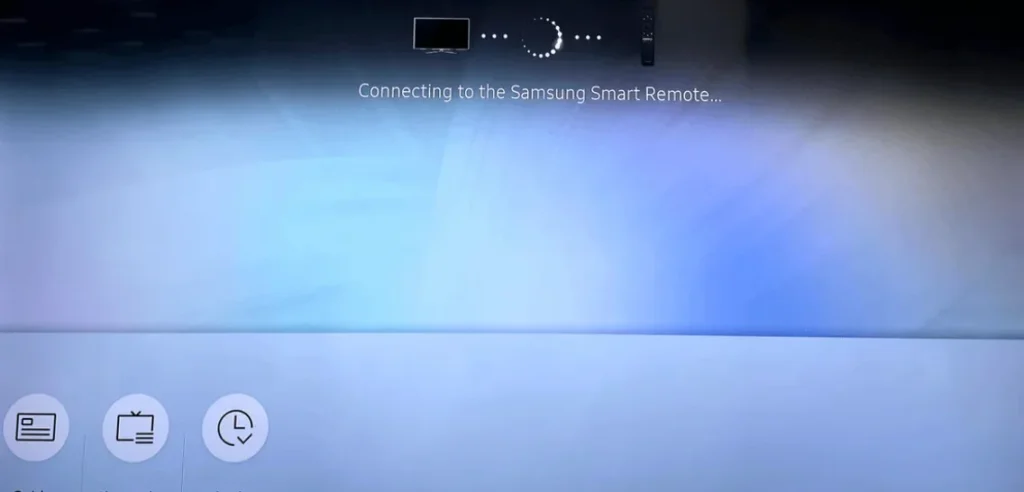
A diferencia del control remoto estándar, el control remoto inteligente está diseñado con simplicidad y pocos botones (de arriba a abajo):
- Poder: Encender o apagar el televisor.
- MIC/LED (Un pequeño agujero al lado del botón de encendido): se usa como micrófono al usar el reconocimiento de voz con el control remoto inteligente.
- Asistente de Voz: Mantén presionado el botón, emite un comando y luego suelta el botón.
- Botón de Color/Número: acceder a opciones adicionales específicas para la función que estás utilizando.
- Vista Múltiple: acceder directamente a la función Multi View.
- Panel direccional (Arriba, Abajo, Izquierda, Derecha): mover el foco y cambiar los valores en el menú del televisor.
- Select: Seleccione el elemento enfocado y muestre la información detallada del programa al ver un programa de transmisión.
- Retorno: volver al menú anterior.
- Inteligente. Hub: regresar a la pantalla de inicio.
- Reproducir/Pausa: controla el contenido multimedia que se está reproduciendo.
- Volumen (+/-): Mueva el botón hacia arriba o hacia abajo para ajustar el volumen. Presione el botón para silenciar el televisor.
- CanalMueva la parte inferior hacia arriba o hacia abajo para ajustar el canal. Presione el botón para ver la pantalla de la Guía.
- NETFLIX/Prime Video/Samsung TV Plus: iniciar una aplicación en la TV.
- Regresar + Reproducir/PausarEmparejando el control remoto inteligente manualmente.
Cómo Usar la Aplicación de Control Remoto para Samsung TV
Este tipo de control remoto para televisores Samsung es totalmente diferente de los dos anteriores, ya que convierte un teléfono en un control remoto. Bueno, ¿cómo usar el teléfono como control remoto para el televisor Samsung? Necesitas conectar el teléfono al televisor y luego presionar los botones en la aplicación de control remoto. Aquí se toma como ejemplo la aplicación de control remoto de BoostVision:
Passo 1. Instala la aplicación en tu smartphone, enciende tu televisor Samsung y asegúrate de que tu teléfono y tu televisor estén conectados a la misma red Wi-Fi.
Descargar Control Remoto para Samsung TV
Passo 2. Lanza la aplicación remota en tu smartphone y toca el conectar botón en la esquina superior derecha.
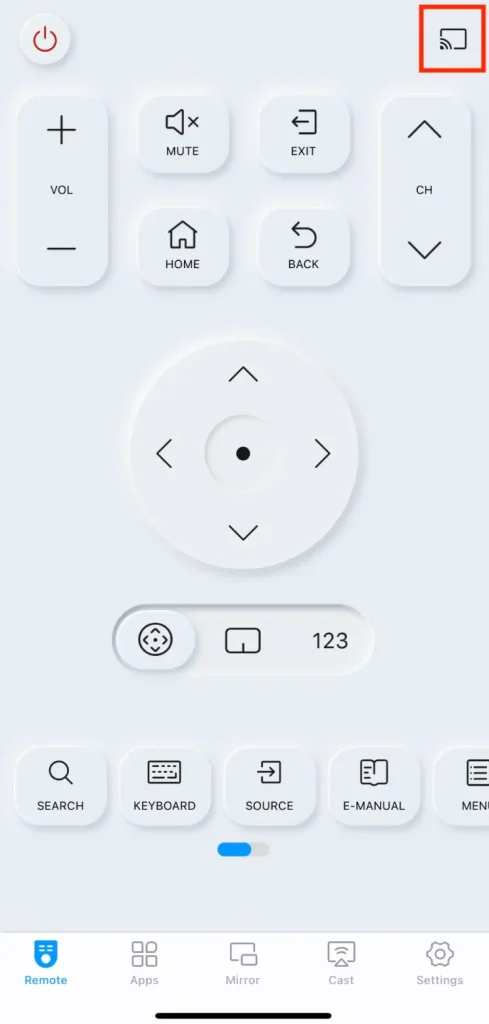
Paso 3. La aplicación remota te mostrará una lista de dispositivos, de la cual deberás elegir tu Samsung TV.
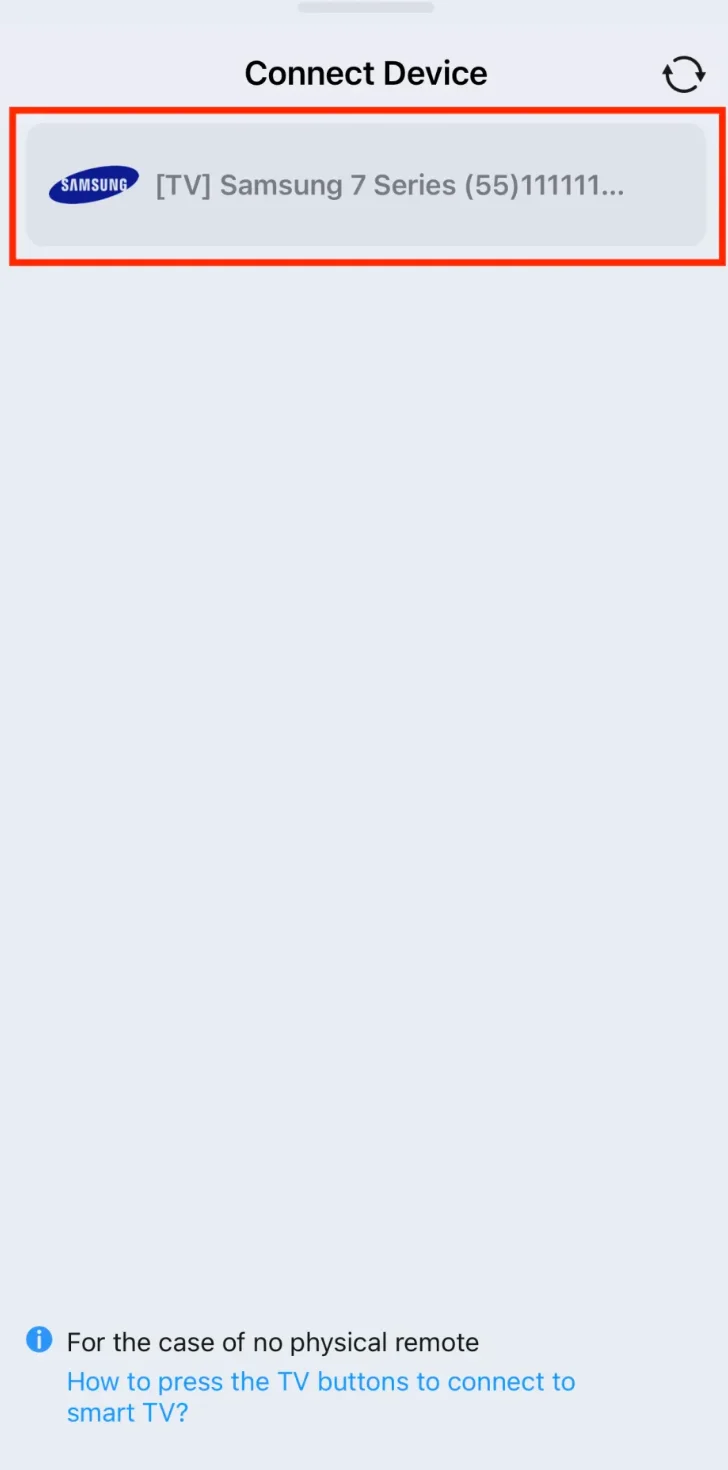
Passo 4. Según las instrucciones en pantalla de tu televisor Samsung, completa la conexión.
Una vez que completes la conexión, puedes usar tu teléfono para controlar tu TV Samsung. Como ves, el control remoto proporciona numerosos botones para el control remoto, como acceso directo a canales, control de volumen, etc., y para saber para qué se utilizan, consulta Guía para Usar el Control Remoto de Samsung TV.
A través de la información anterior, puede que ya tenga un conocimiento claro sobre el uso del control remoto de Samsung TV. Ahora busque su Samsung TV y comience su entretenimiento en casa.
Consejos para el Mantenimiento del Control Remoto de Samsung TV
Mantener su control remoto de Samsung TV asegura que permanezca en buen estado de funcionamiento por un período más largo. Aquí hay algunos consejos para el mantenimiento del control remoto de Samsung TV:
Mantén el control remoto con suficiente energía.
Si su control remoto comienza a responder lentamente o no responde en absoluto, podría ser el momento de revisar las baterías. Para la mayoría de los controles remotos, simplemente abra el compartimento de las baterías y reemplace las baterías viejas con unas nuevas, asegurándose de la polaridad correcta.
Si estás utilizando un SolarRemote, puedes conocer el estado de su batería desde la pantalla del televisor. Aquí te explicamos cómo verificar la batería del control remoto Samsung:
Passo 1. Presiona el Hogar botón en el control remoto.
Passo 2. Elegir Configuraciones > Todas las configuraciones.
Passo 3. Ir a General y Privacidad > Poder y Ahorro de Energía > Batería Remota Disponible.
Hay dos formas de cargar el control remoto: colocar el control remoto con el panel solar hacia arriba y el control remoto absorberá la luz solar natural o las luces del hogar; o enchufarlo a una toma de corriente utilizando un cable de carga USB-C estándar.
Actualiza el Firmware del Control Remoto
Si su control remoto inteligente de Samsung está experimentando problemas, verifique si hay actualizaciones de firmware disponibles. Samsung puede lanzar actualizaciones para solucionar errores o agregar nuevas funciones.
Mantenga el control remoto alejado de la humedad.
Guarde el control remoto en un lugar fresco y seco para evitar daños por humedad. Evite colocarlo cerca de líquidos o en ambientes húmedos, ya que esto puede afectar la vida útil de la batería y el rendimiento general del control remoto.
Realizar la Limpieza Regular del Control Remoto
Limpie regularmente su control remoto para evitar la acumulación de suciedad y mugre. Use un paño suave y ligeramente húmedo para limpiar el exterior. Evite usar agua o agentes de limpieza agresivos, ya que pueden dañar los componentes internos del control remoto.
Pensamientos Finales
Su experiencia de visualización completa puede mejorar sustancialmente al aprender a utilizar el control remoto de Samsung TV. Usar un control remoto infrarrojo convencional, un control remoto inteligente avanzado o una práctica aplicación de control remoto, cada uno ofrece ventajas y características especiales que están destinadas a hacer que la interacción con su TV sea fácil y divertida.
Si el control remoto de su televisor Samsung no funciona bien, revise o reemplace las baterías, Restablecer el control remoto., y vuelva a emparejar el control remoto con el televisor. Si aún funciona con problemas, por favor contacte al fabricante para obtener más asistencia.
Cómo usar el FAQ del control remoto de Samsung
P: ¿Cómo uso el control remoto de mi televisor inteligente Samsung?
Para usar el control remoto de tu Samsung Smart TV, primero asegúrate de que esté emparejado con tu televisor (excepto el control remoto de infrarrojos). Luego, presiona los botones del control remoto para navegar por los menús y aplicaciones o ver contenido.
P: ¿Dónde está el botón del menú en el control remoto de mi televisor inteligente Samsung?
La ubicación del botón "Menú" en el control remoto de tu televisor inteligente Samsung puede variar según el modelo. Por lo general, se encuentra cerca del centro del control remoto y está etiquetado como 'Menú' o representado por tres líneas horizontales. Te permite acceder a la configuración y opciones del televisor.
P: ¿Cuáles son los botones 123 en un control remoto Samsung?
Los cuatro botones de colores (rojo, verde, amarillo y azul) en un control remoto de Samsung se utilizan para diversas funciones dependiendo del contexto. Pueden usarse para acceso rápido a funciones, atajos o servicios interactivos de TV.
P: ¿Cuáles son los cuatro botones de colores en mi control remoto de Samsung?
Los cuatro botones de colores (rojo, verde, amarillo, azul) en un control remoto Samsung se utilizan para varias funciones dependiendo del contexto. Pueden usarse para acceso rápido a características, atajos o servicios interactivos de TV.








